Excel压缩图片的方法
2023-06-20 11:53:35作者:极光下载站
excel是很多小伙伴都在使用的一款表格文档编辑程序,在这款程序中,我们可以对表格文档进行数据编辑、验证、计算等各种操作,还可以在表格中插入图表、形状、图片等各种内容。在表格中插入图片时,有的小伙伴可能会发现我们的表格文档在导出时体积变大,想要缩小文档大小,我们需要对表格中插入的图片进行压缩图片操作。选中插入的图片,然后在图片格式的子工具栏中打开图片压缩工具,最后在弹框中点击“电子邮件(96ppi)”选项以及“确定”选项即可。有的小伙伴可能不清楚具体的操作方法,接下来小编就来和大家分享一下Excel压缩图片的方法。
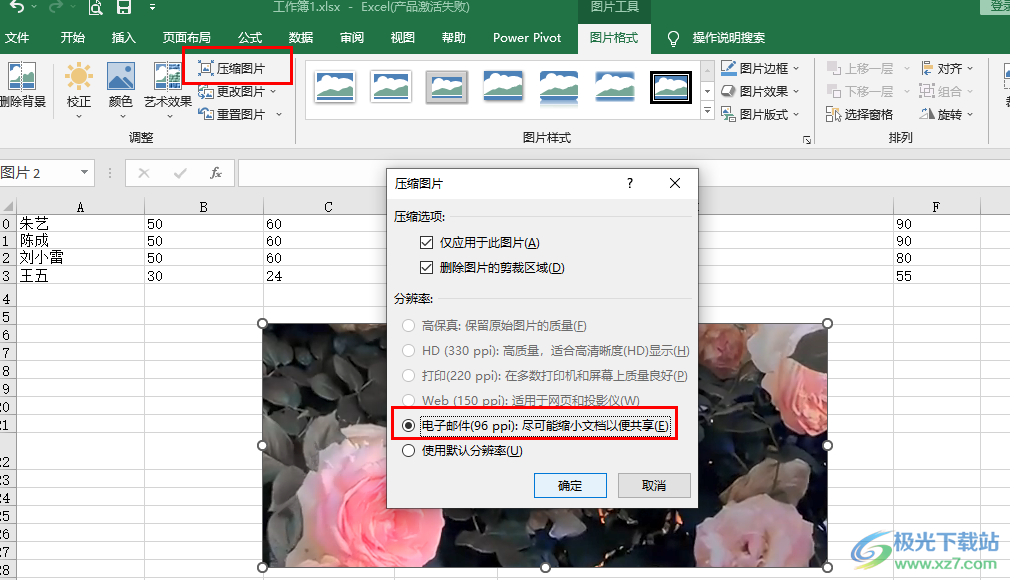
方法步骤
1、第一步,我们先在电脑桌面上找到一个需要编辑的表格文档,然后右键单击选择“打开”选项
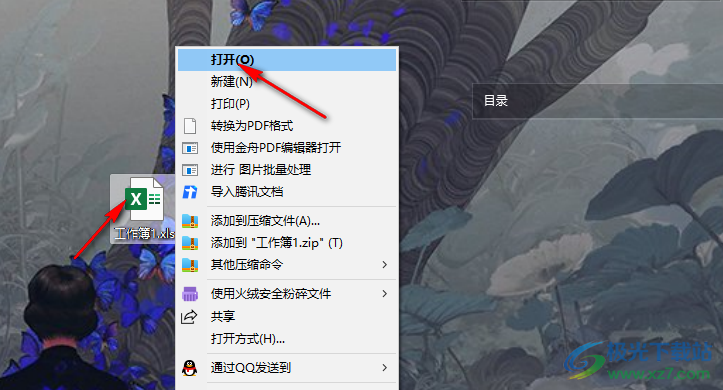
2、第二步,进入Excel页面之后,我们在该页面上方的工具栏中点击打开“插入”工具
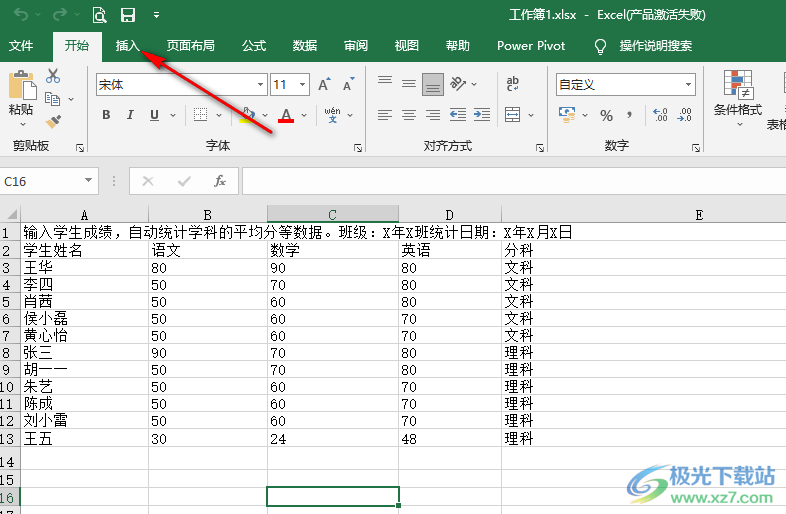
3、第三步,在“插入”的子工具栏中,我们先打开“图片”工具,再在下拉列表中点击选择“此设备”选项
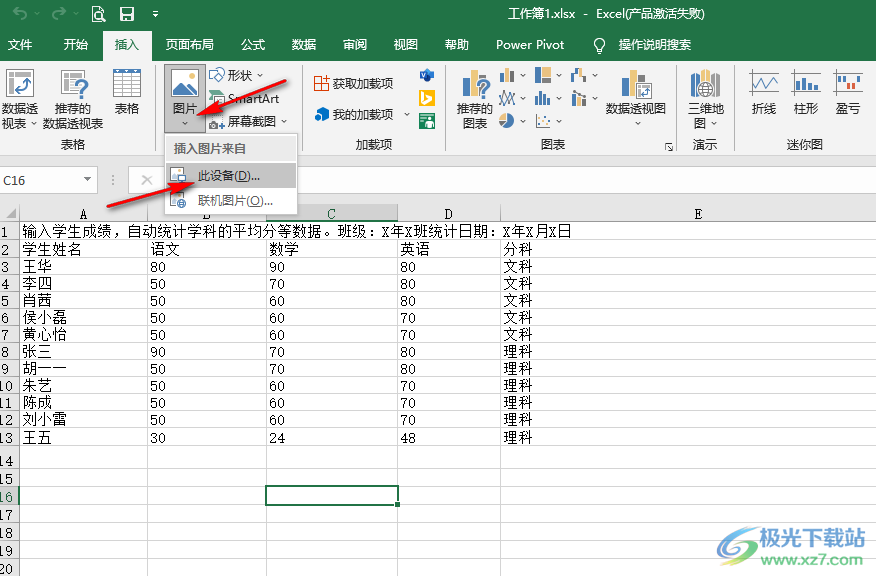
4、第四步,进入文件夹页面之后,我们找到自己准备好的图片文件,然后点击“插入”选项
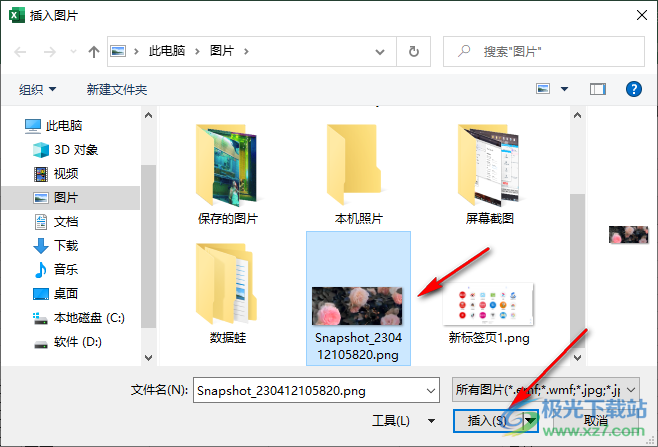
5、第五步,插入图片之后,我们点击图片,然后在“图片格式”的子工具栏中打开“压缩图片”工具,最后在弹框中点击“电子邮件(96ppi)”选项以及“确定”选项即可
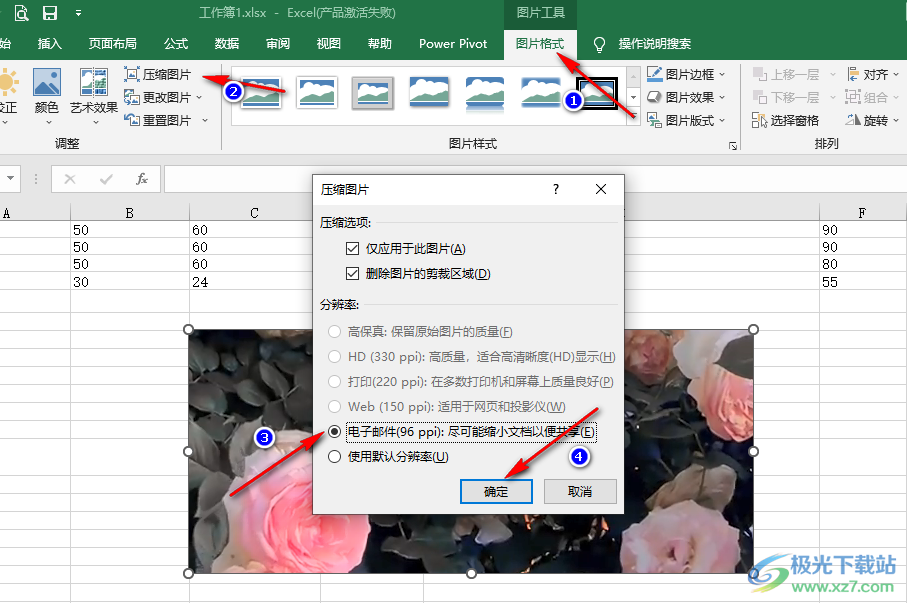
以上就是小编整理总结出的关于Excel压缩图片的方法,我们在Excel中先插入一张图片,然后点击该图片,再在图片格式的子工具栏中打开“压缩图片”选项,最后在压缩图片弹框中点击选择“电子邮件(96ppi)”选项和“确定”选项即可,感兴趣的小伙伴快去试试吧。
